National Consumer Center 広告を除去する (リムーバルインストラクション) - 2018年8月月更新
National Consumer Center広告削除方法
National Consumer Center 広告とは?
National Consumer Center – 偽のアンケートに答えると賞品がもらえると思わせるように誘導する詐欺
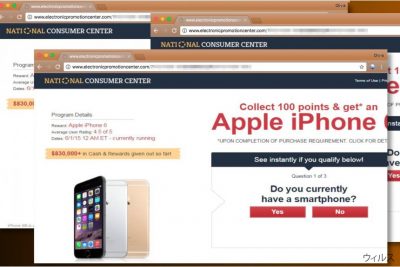
National Consumer Center 詐欺は誘導的なポップアップウィンドウを表示し、ユーザーを騙して架空の団体を信じ込ませ、相手が進んで無料の iPhone などの賞品をくれると思わせる詐欺です。この詐欺プログラムは Amazon Gift Card 詐欺、Wallmart 詐欺、および類似の偽広告と密接な関係性があります。一般に、これらはウェブの閲覧中に邪魔をし、豪華な賞品が当たるアンケートへの記入を求めてきます。しかし、iPhone や Samsung Galaxy スマートフォンと交換に、参加者は大抵の場合、Eメールアドレスや携帯の番号、またクレジットカードの情報までも提供するよう求められるのです。残念ながら、National Consumer Center は「実在しません」。どうか、このような詳細情報を「提供しない」でください。それらを損失すると ID 窃盗やお金の損失、その他サイバー攻撃などに出くわすことになるからです。
| サマリー | |
|---|---|
| 名前 | National Consumer Center |
| タイプ | 詐欺 |
| 配布 | 感染したウェブサイトや、ターゲットの PC システムに隠れている関連のアドウェアプログラムの正式なサイト上に表示される |
| 危険度 | 中。閲覧エクスペリエンスを低減させ、騙して個人情報を開示させる |
| 症状 | アンケートサイトへのリダイレクト、怪しい広告やポップアップの表示、ウェブブラウザがフリーズ |
| 感染する OS | Android、Windows、Mac OS X |
| National Consumer Center 広告を駆除するには、FortectIntego をインストールしてシステムの完全スキャンを実行していください | |
ユーザーが National Consumer Center 詐欺に邪魔をされる主な理由は、システム内にアドウェア型のウィルスが隠れているためです。一般に、そのようなウィルスはシステムに侵入すると、ウェブブラウザのアクティビティを低減させ、被害者に様々なオンライン詐欺を仕掛けてくるようになります 。さらに有害なウェブサイトにリダイレクトされたり、迷惑な広告が新しいタブや類似のコンテンツに表示されることもあります。しかし、この詐欺は他にもこのようなコンテンツの拡散によく使われている有害なドメインにあるのが見つかっています。
現時点で、National Consumer Center マルウェアは端末の修復に役立つ方法を積極的に探している Android ユーザーをターゲットに活発に動いています。この場合、工場出荷状態へのリセットが恐らくシステムを修復する最も簡単な方法でしょう。また、Mac オペレーティングシステムを使用している際にこの詐欺に出くわすこともあるでしょう。この場合は、アンチウィルスソフトでシステムの完全スキャンを実行し、Google Chrome、Mozilla Firefox、Safari、その他のウェブブラウザをリセットしてください。
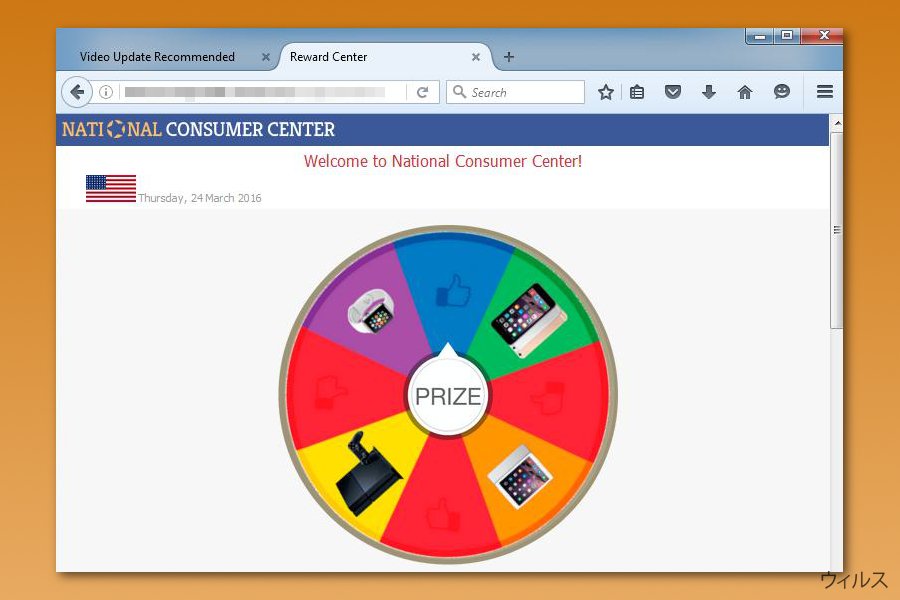
この詐欺の裏に隠れているもの
被害者の報告によるとこの詐欺に関連のある広告は一般にユーザーを hxxp://electronicpromotionscenter.com/ または類似のページにリダイレクトさせるとのことです。この詐欺プログラムはオンラインアンケートに答えて Apple iPhone やスマートフォンを当てましょうと誘ってくるのです 。記載されている「取引」はポップアップやポップアンダー、また新しいタブの広告という形式で表示される場合があります。
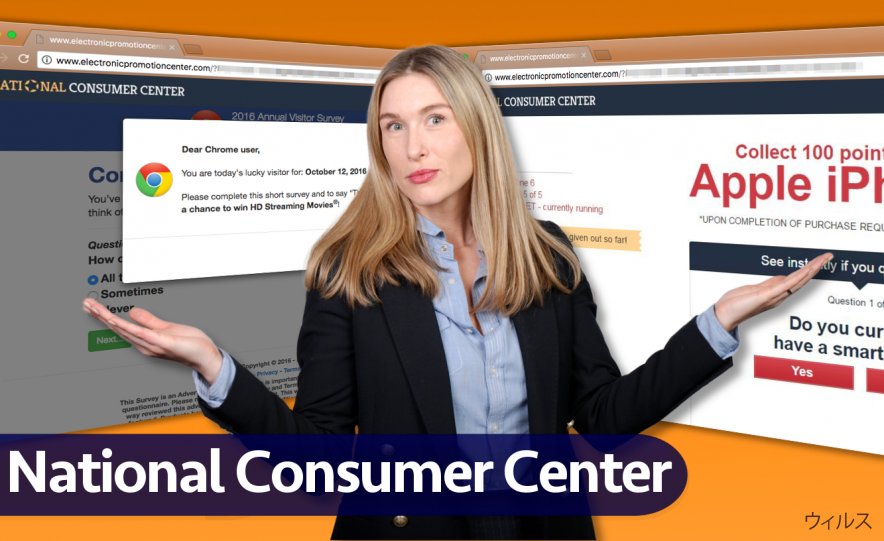
これらの広告に関してはたいへん不評なコメントが数多く寄せられており 、ユーザーからは総じて National Consumer Center はただの詐欺だと言われています。一部のユーザーによりますと、その広告では無料の iPhones や他の素晴らしい賞品を約束し、その後賞品のタイプを変えて、例えばダイエット錠剤や本など無用のアイテムを少なくとも $50 以上購入すれば $100 の Visa 商品券が当たると言ってくるそうです。
被害者によると、National Consumer Center 詐欺は疑うことを知らない被害者からお金、ファイル名、そして Eメールアドレスを巻き上げようと目論んでいるそうです。そこで、弊社では偽の広告には近づかず、個人情報を開示されないようお勧めします。なぜなら、詐欺師たちはあなたの名前や E メールアドレスなどのデータをサードパーティに容易に売り渡すことがあるためです。
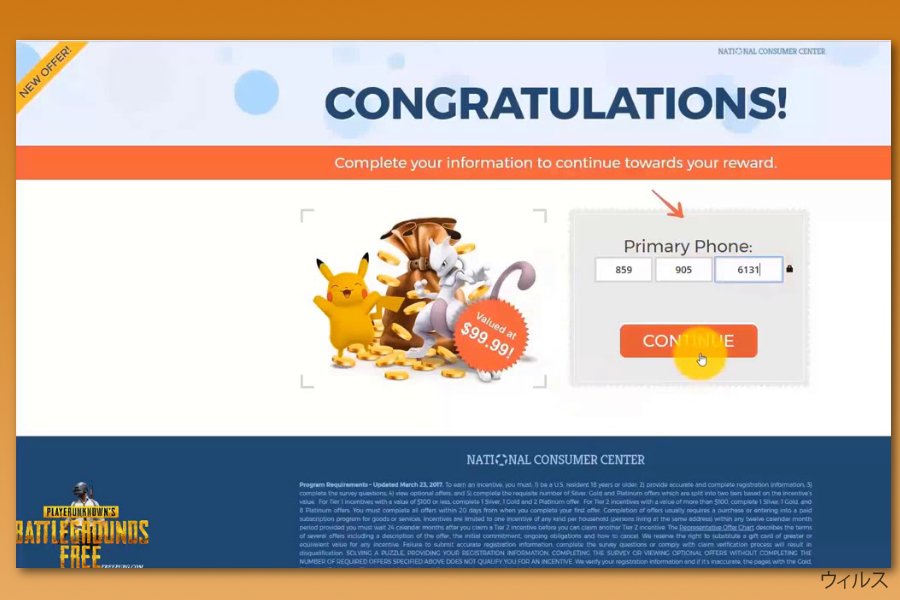
あなたの Eメールアドレスが最終的には詐欺師の使うターゲットリストに載り、遅かれ早かれジャンクメールが届くようになり、中にはマルウェアが埋め込まれたメッセージが混じっている可能性もあることを覚えておいてください。サイバー脅威を避ける唯一の方法は上述のような広告に近寄らず、それらをブロックすることであり、National Consumer Center の除去には強力なアンチマルウェア ソフトを実装する必要があります。
論理的には National Consumer Center を手動で除去することもできますが、弊社ではこのオプションの選択はお勧めできません。代わりに、FortectIntego のような評判の良いアンチマルウェアソフトでシステムをスキャンして、危険なプログラムを全て特定し、PC システム内で改ざんされた部分を見つけられることをお勧めします。
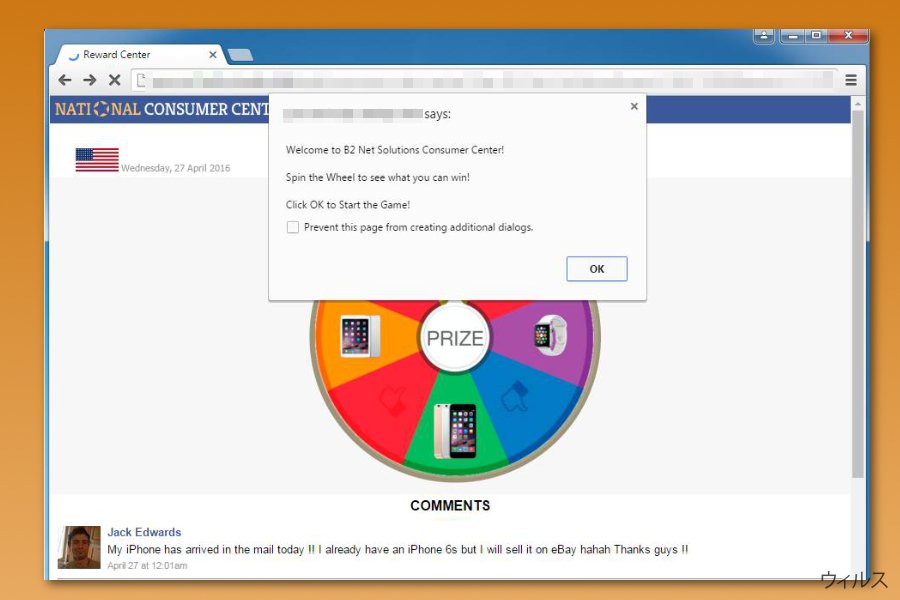
National Consumer Center 詐欺は iPhone ユーザーを積極的に狙っている
National Consumer Center 詐欺は今年の初めに iPhone ユーザーを積極的に狙っているのが見つかりました。しかし、攻撃の手立てはそのままです。被害者はアンケートに答えると豪華な賞品が手に入ると持ちかけられるのです。
ですが、それを受け取る方法に関する情報を得る代わりに、ユーザーは名前や連絡先の詳細情報、その他類似のデータを含む個人情報の開示を求められます。そこで、直ちに行動を起こして iPad や iPhone、その他類似の端末から National Consumer Center を駆除されることをお勧めします。以下のメソッドをお試しください:
- ブラウザのデータおよび履歴を作成する
- adblocker をインストールして広告をブロックする
- 端末を工場出荷状態にリセットする
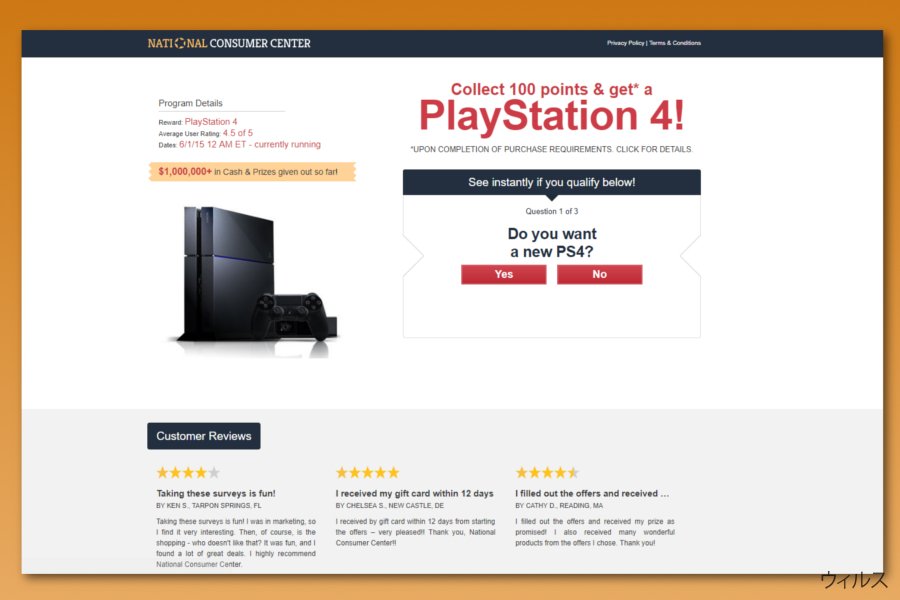
フリーウェアをシステムにインストールする時に注意して詐欺を予防しよう
詐欺プログラムで邪魔をしてくるアドウェアは、一般にバンドリングと呼ばれる欺瞞的なソフトウェアマーケティングメソッド経由で拡散されています。このメソッドでは複数のプログラムをグループ化して束にし、メインのプログラムの設定の際にその一部だけを紹介します。残念ながら、大半のユーザーは急いでプログラムをインストールするため、これらのステートメントを見逃してしまいます。
弊社では「カスタム」または「拡張」インストール設定を選択されるようお勧めしていますが、その理由はこれらのオプションにするとどの追加プログラムを選択し、どれをドロップするかという選択ができるからです。「標準」および「規定」設定は信頼できそうに見えますが、残念ながらそれは上辺だけです。これらはバンドルされているプログラムに関する情報を隠す傾向があります。
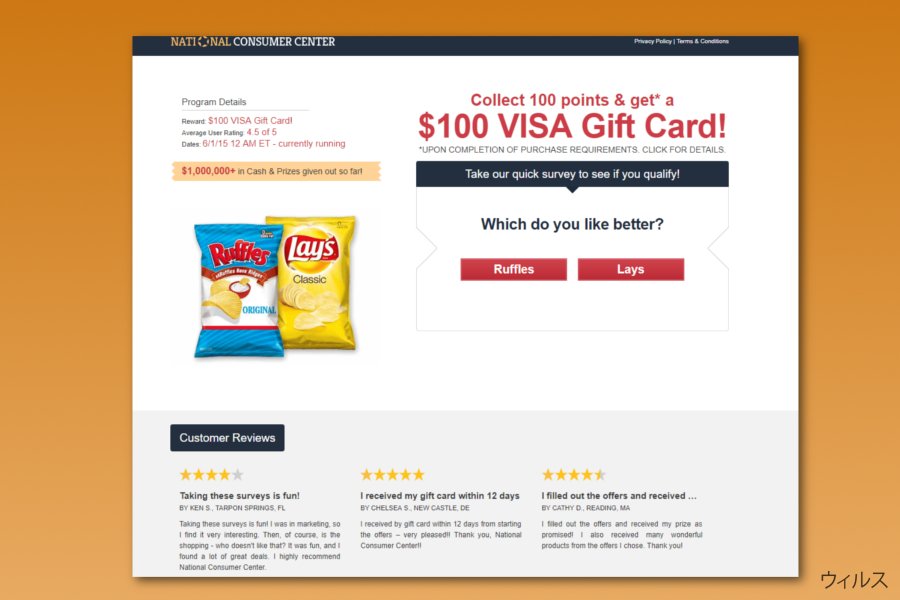
National Consumer Center アンケートの駆除
National Consumer Center ウィルスを今すぐに除去するには、専用のマルウェア除去プログラムを使用してシステムの完全スキャンを実施してください。自動除去オプションにすれば、偽のアドウェアプログラムを最も簡単かつ短い時間で除去できます。
ただし、National Consumer Center の除去を忍耐強く手動で行えるという方の場合は、下記にご用意したガイドをお読みになると良いかもしれません。危険なアドウェアを PC からアンインストールしようという場合は、よく注意して急がないことです。
lesvirus.fr のセキュリティの専門家は、専用のソフトウェアなしではアドウェアを検出して駆除するのはかなり難しい場合があると言っています。そこで、PUP に関連のあるファイルを一部取り残してしまうと、リダイレクトやさらなる広告に出くわさねばならない場合もあるのです。ですから、除去が済んだら、システムをアンチスパイウェアまたはアンチマルウェアでチェックして、システム上に一切コンポーネントが残っていないことを念のために確かめておきましょう。
Android OS にこの詐欺プログラムが現れた場合は、有害なアプリがないかチェックしましょう:
- 電源ボタンを見つけて数秒間長押しし、メニューを表示させます。電源オフボタンをタップします。
- Android を再起動して Safe Mode にするダイアログウィンドウが表示されたら、このオプションを選択して OK を選択します。*
- 端末を上述の方法で Safe Mode にします。
- Safe Mode で、設定に移動します。そこでアプリまたはアプリケーションマネージャをクリックします (端末によって表現が異なる場合があります)。
- ここで有害なアプリを探し、それらを全てアンインストールしてください
* これがうまくいかない場合は、端末の電源を切り、もう一度電源を入れてください。アクティブになったら、メニュー、音量ダウン、音量アップまたは音量ダウンとアップを同時に長押しして Safe Mode にします。それでもうまくいかない場合は、「How to put into Safe mode (Safe Modeへの入り方)」と入れ、ご使用の携帯のモデルを入力して検索してください。その後、以下のガイドに従ってください。
詐欺プログラムがまだ邪魔をしてくるようであれば、工場出荷状態へのリセットを行ってください:
- 端末の設定アイコンをクリックします。他のアプリと一緒に並んでいます。
- プライバシー (または個人情報) および工場出荷状態にリセット (他に工場出荷時のデータにリセット、バックアップ & リセットなどがあります) を選択します。弊社ではデータの損失を防ぐために、データのバックアップをお勧めします。
- 端末をリセットを選択してウィルスを Android や他のストレージから除去します。
ウィルスによる破損は FortectIntego を利用して取り除くことができます。 潜在的に迷惑なプログラムおよびウィルスと、関連の全てのファイルおよびレジストリエントリの検出には SpyHunter 5Combo Cleaner および Malwarebytes をお勧めします。
手動 National Consumer Center広告削除方法
Uninstall from Windows
[コントロール パネル] を開き、以下のガイドを読んで現在インストールされているソフトウェアのリストにアクセスします。不明なプログラムや National Consumer Center マルウェアに関連のありそうな怪しいプログラムを速やかにアンインストールしましょう。その後ガイドに従ってブラウザのショートカットをクリーンアップします。
Windows 10/8 のマシンから National Consumer Center 広告 を除去するには、以下のステップに従ってください:
- Windows 検索ボックスにコントロールパネルと入力して Enter を押すか、検索結果をクリックします。
- プログラムの下のプログラムのアンインストールを選択します。

- リストから National Consumer Center 広告 に関連するエントリ (または最近インストールされた怪しいプログラムすべて) を探します。
- アプリケーションの上で右クリックし、アンインストールを選択します。
- ユーザーアカウント制御が表示されたら、はいをクリックします。
- アンインストールプロセスが完了したら OK をクリックします。

Windows 7/XP ユーザーの場合は、以下のガイドに従ってください:
- Windows スタート > 右ペインにあるコントロールパネル の順にクリックします (Windows XP ユーザーの場合は、プログラムの追加/削除をクリックします)。
- コントロールパネルで、プログラム > プログラムのアンインストールの順に選択します。

- 不要なアプリケーションの上で 1 回クリックして選択します。
- その上でアンインストール/変更をクリックします。
- 確認プロンプトではいを選択します。
- OK を 1 回クリックして除去プロセスを終了します。
削除するNational Consumer Center からMac OS X system
怪しい Mac アプリをゴミ箱に移動します。これまでに Mac のアプリをアンインストールしたことがない場合は以下のガイドをお読みください。
-
OS Xを使用している場合は、画面左上のGoボタンをクリックしApplicationsを選択

-
Applicationsフォルダが表示されたらNational Consumer Centerもしくは他の不審なプログラムを探し、それぞれ右クリックしMove to Trashを選択する。

MS Edge/Chromium Edge のリセット
MS Edge から不要な拡張機能を削除する:
- メニュー (ブラウザウィンドウの右上にある横に並んだ 3 つのドット) を選択して拡張機能を選びます。
- リストから 関連の拡張機能を選択して歯車アイコンをクリックします。
- 下にあるアンインストールをクリックします。

クッキーや他のブラウザデータを消去する:
- メニュ- (ブラウザウィンドウの右上にある横に並んだ 3 つのドット) をクリックしてプライバシーとセキュリティを選択します。
- 閲覧データのクリアで、クリアするデータの選択を選びます。
- すべてを選び (パスワードは外しますが、適切な場合はメディアライセンスも含めておくと良いでしょう)、クリアをクリックします。

新しいタブとホームページの設定を復元する:
- メニューアイコンをクリックして設定を選択します。
- 次に起動時セクションに移動します。
- 何か怪しいドメインがある場合は削除をクリックします。
上述の方法でうまくいかなかった場合の MS Edge のリセット方法:
- Ctrl + Shift + Esc を押してタスクマネージャーを開きます。
- ウィンドウの下にある詳細矢印をクリックします。
- 詳細タブを選択します。
- スクロールダウンして名前に Microsoft Edge が入っている各エントリに移動します。それぞれの上で右クリックしてタスクの終了を選択すれば MS Edge が停止します。

このソリューションでもうまくいかない場合は、さらに高度な方法で Edge をリセットすることになります。先に進む前にデータのバックアップを取る必要があることに留意してください。
- PC で次のフォルダを見つけてください: C:\\Users\\%username%\\AppData\\Local\\Packages\\Microsoft.MicrosoftEdge_8wekyb3d8bbwe.
- キーボードで Ctrl + A を押してすべてのフォルダを選択します。
- その上で右クリックし、削除を選択します。

- 次にスタートボタンの上で右クリックし、Windows PowerShell (管理者) を選択します。
- 新しいウィンドウが開いたら、次のコマンドをコピー&ペーストして Enter を押します:
Get-AppXPackage -AllUsers -Name Microsoft.MicrosoftEdge | Foreach {Add-AppxPackage -DisableDevelopmentMode -Register “$($_.InstallLocation)\\AppXManifest.xml” -Verbose

Chromium ベース Edge のガイド
MS Edge (Chromium) から拡張機能を削除する:
- Edge を開き、設定 > 拡張機能の順にクリックして選択します。
- 削除をクリックして不要な拡張機能を削除します。

キャッシュとサイトデータを消去する:
- メニューをクリックして設定に移動します。
- プライバシーとサービスを選択します。
- 閲覧データのクリアでクリアするデータの選択を選びます。
- 時間範囲ですべての期間を選びます。
- 今すぐクリアを選択します。

Chromium ベースの MS Edge をリセットする:
- メニューをクリックして設定を選びます。
- 左側で、設定のリセットを選びます。
- 設定を復元して既定値に戻しますを選択します。
- リセットを押して確定します。

Mozilla Firefox のリセット
Firefox が本記事に記載されている偽の広告を表示するようになったら、以下のように行ってください。
危険な拡張機能を削除する:
- Mozilla Firefox ブラウザを開いて メニュー (ウィンドウの右上コーナーにある 3 本線) をクリックします。
- アドオン を選択します。
- ここで National Consumer Center 広告 に関連のあるプラグインを選択し、削除をクリックします。

ホームページをリセットする:
- 右上コーナーにある 3 本線をクリックしてメニューを開きます。
- オプションを選択します。
- ホームオプションで、Mozilla Firefox を起動するたびに新しく開きたいサイトを入力します。
Cookie とサイトデータを消去する:
- メニューをクリックしてオプションを選択します。
- プライバシーとセキュリティセクションに移動します。
- スクロールダウンして Cookie とサイトデータの位置に移動します。
- データを消去…をクリックします。
- クッキーとサイトデータと一緒にウェブコンテンツのキャッシュも選択して消去を押します。

Mozilla Firefox のリセット
上述のガイドに従っても National Consumer Center 広告 が削除されなかった場合は、Mozilla Firefox をリセットしてください:
- Mozilla Firefox ブラウザを開いてメニューをクリックします。
- ヘルプに移動し、トラブルシューティング情報を選択します。

- Firefox の性能改善セクションで、Firefox をリフレッシュ…をクリックします。
- ポップアップが開いたら、Firefox をリフレッシュを押して確定します – これで National Consumer Center 広告 の削除が完了します。

Google Chrome のリセット
National Consumer Center にハイジャックされた Chrome を修復するには、以下に記載されているガイドに従ってください。怪しいと思われる Chrome の拡張機能はすべて取り除く必要があります。
Google Chrome から有害な拡張機能を削除する:
- Google Chrome を開いてメニュー (右上コーナーにある縦に並んだ 3 つのドット) をクリックし、その他のツール > 拡張機能の順に選択します。
- 新しく開いたウィンドウにはインストール済みの拡張機能がすべて表示されます。削除をクリックして、National Consumer Center 広告 に関連のありそうな怪しいプラグインをすべてアンインストールしてください。

Chrome のキャッシュおよびウェブデータを削除する:
- メニューをクリックして設定を選択します。
- プライバシーとセキュリティで閲覧履歴データの削除を選択します。
- 閲覧履歴、Cookie と他のサイトデータ、キャッシュされた画像とファイルも選びます。
- データを削除をクリックします。

ホームページを変更する:
- メニューをクリックして設定を選択します。
- 起動時セクションに National Consumer Center 広告 などの怪しいサイトがないか調べます。
- 特定のページまたはページセットを開くをクリックし、3 点ボタンをクリックすると削除オプションがあります。
Google Chrome をリセットする:
上述の方法でうまくいかなかい場合は、Google Chrome をリセットして National Consumer Center 広告 関連のコンポーネントをすべて駆除します:
- メニューをクリックして設定を選択します。
- 設定で、スクロールダウンして詳細設定をクリックします。
- スクロールダウンしてリセットとクリーンアップセクションに移動します。
- 設定を元の既定値に戻すをクリックします。
- 設定のリセットで確定すれば National Consumer Center 広告 の駆除は完了です。

Safari のリセット
Safari から迷惑な拡張機能を削除する:
- Safari > 環境設定… の順にクリックします。
- 新しいウィンドウで、拡張機能を選択します。
- National Consumer Center 広告 に関連する迷惑な拡張機能を選んでアンインストールを選択します。

Safari からクッキーや Web サイトのデータを消去する:
- Safari > 履歴を消去… をクリックします。
- 消去の対象のドロップダウンメニューですべての履歴を選択します。
- 履歴を消去で確定します。

上述の方法がうまくいかない場合の Safari のリセット方法:
- Safari > 環境設定…の順にクリックします。
- 詳細タブに移動します。
- メニューバーに“開発”メニューを表示にチェックを入れます。
- メニューバーで開発をクリックし、キャッシュを空にするを選択します。

After uninstalling this potentially unwanted program (PUP) and fixing each of your web browsers, we recommend you to scan your PC system with a reputable anti-spyware. This will help you to get rid of National Consumer Center registry traces and will also identify related parasites or possible malware infections on your computer. For that you can use our top-rated malware remover: FortectIntego, SpyHunter 5Combo Cleaner or Malwarebytes.
あなたにおすすめ
政府のスパイ行為を許してはいけません
政府は利用者のデータの追跡あるいは市民へのスパイ行為に関しては多くの問題を抱えています。そこで、このことを考慮に入れて、怪しい情報収集の行いについて学びましょう。インターネット上では完全匿名にすることにより、迷惑な政府系の追跡行為を避けましょう。
オンラインにアクセスするために違うロケーションを選択し、特定のコンテンツ制限もなく、オンラインに接続して欲しいものにアクセスする時、別の場所を選択することができます。 Private Internet Access VPN を使用すると、ハッキングされるリスクがなく、簡単にインターネット接続をお楽しみいただけます。
政府の他の迷惑な当事者によりアクセス可能な情報をコントロールし、スパイ行為を受けずにオンラインサーフィンをお楽しみください。不法行為に関与しておらず、また自分のサービス、プラットフォームのセレクションを信頼していたとしても、自分自身の安全性を常に疑い、 VPN サービスを使用して予防的措置を講じておきましょう。
マルウェアの攻撃に遭った場合に備えて、バックアップファイルを作りましょう
コンピュータを使用していると、サイバー感染や自分のうっかりミスによりいろいろなものを失くして困ることがあります。マルウェアによって生じるソフトウェアの問題や暗号化による直接的なデータの損失から端末の問題や恒久的なダメージに繋がる恐れがあります。そんな時に適切な 最新のバックアップ があれば、そのような場面に遭遇しても簡単に元通りに回復して仕事に戻れます。
端末に何か変更を加えたらバックアップを取っておけば、マルウェアが何かを変更したり端末の問題が原因でデータの破壊やパフォーマンスの低下が発生した時点に戻すことができるため、バックアップの作成は不可欠です。元に戻せる機能を利用して、日常の、あるいは毎週ごとの習慣としてバックアップを取るようにしましょう。
なにか重要なドキュメントやプロジェクトの前のバージョンを取ってあれば、ストレスや障害も防げます。マルウェアが突如として現れた場合に大変便利です。システム復元には Data Recovery Pro をぜひご利用ください。























